BIOS는 시스템을 켤 때 실행되는 약간의 소프트웨어입니다. 대부분의 경우 실제로 부팅하지 않으며 OS가 설치되지 않은 경우는 예외입니다. 그래도 BIOS 설정 패널로 이동하지 않습니다. BIOS는 시스템에 대한 많은 하드웨어 설정을 제어할 수 있는 곳입니다.
예를 들어 장치 부팅 순서 변경, Bluetooth 활성화 또는 비활성화, 가상화 활성화 또는 비활성화 등을 할 수 있습니다. BIOS는 이전 소프트웨어이며 현재 UEFI(Unified Extensible Firmware Interface)로 교체되고 있습니다.
UEFI는 더 안전하며 부팅하기 전에 OS의 무결성과 맬웨어를 검사하는 보안 부팅을 지원합니다. UEFI는 대부분의 시스템에서 BIOS와 매우 유사하므로 UEFI 또는 BIOS 레거시 펌웨어가 있는지 여부를 구분하기 어렵습니다.
시스템 정보
Windows 10은 UEFI를 실행할 수 있지만 운영 체제가 결정적인 요소는 아닙니다. OS보다 하드웨어와 더 관련이 있습니다. 시스템에 Windows 10이 설치되어 있다고 가정하면 시스템 정보 앱으로 이동하여 UEFI 또는 BIOS 레거시가 있는지 확인할 수 있습니다.
Windows 검색에서 “msinfo”를 입력하고 시스템 정보라는 데스크톱 앱을 실행합니다. BIOS 항목을 찾아 해당 값이 UEFI이면 UEFI 펌웨어가 있는 것입니다. BIOS Legacy라고 표시되어 있으면 실행 중인 펌웨어입니다.
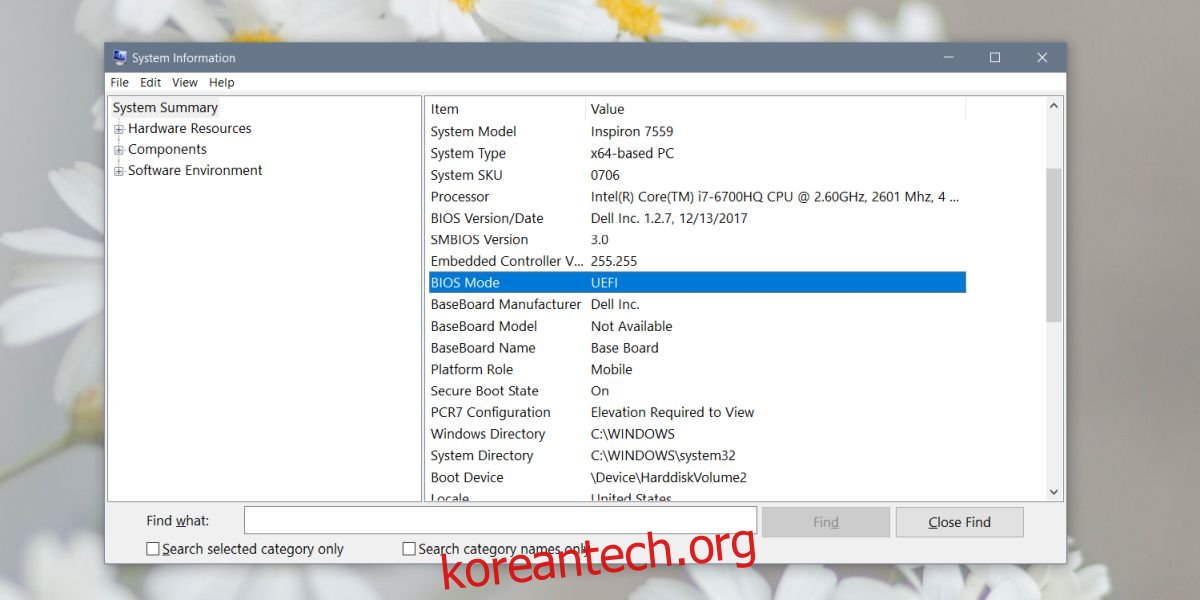
UEFI 설정 액세스
BIOS는 오랫동안 사용되어 왔으며 대부분의 사람들은 BIOS에 액세스하는 방법에 대해 막연한 생각을 가지고 있습니다. 시스템을 켤 때 OS를 부팅하는 대신 BIOS로 이동하도록 하는 키를 눌러야 합니다. 키는 랩톱/데스크톱마다 다르지만 액세스하는 일반적인 방법입니다. UEFI는 동일한 방식으로 액세스됩니다. UEFI로 부팅하려면 시스템을 켤 때 특정 키를 눌러야 합니다.
또는 Windows 10을 사용하는 경우 설정 앱에서 UEFI로 부팅할 수 있습니다. 업데이트 및 보안 설정 그룹으로 이동하여 복구 탭으로 이동합니다. 고급 시작에서 ‘지금 다시 시작’을 클릭합니다. 고급 시작 화면에서 문제 해결>고급 옵션>UEFI 펌웨어 설정으로 이동합니다.
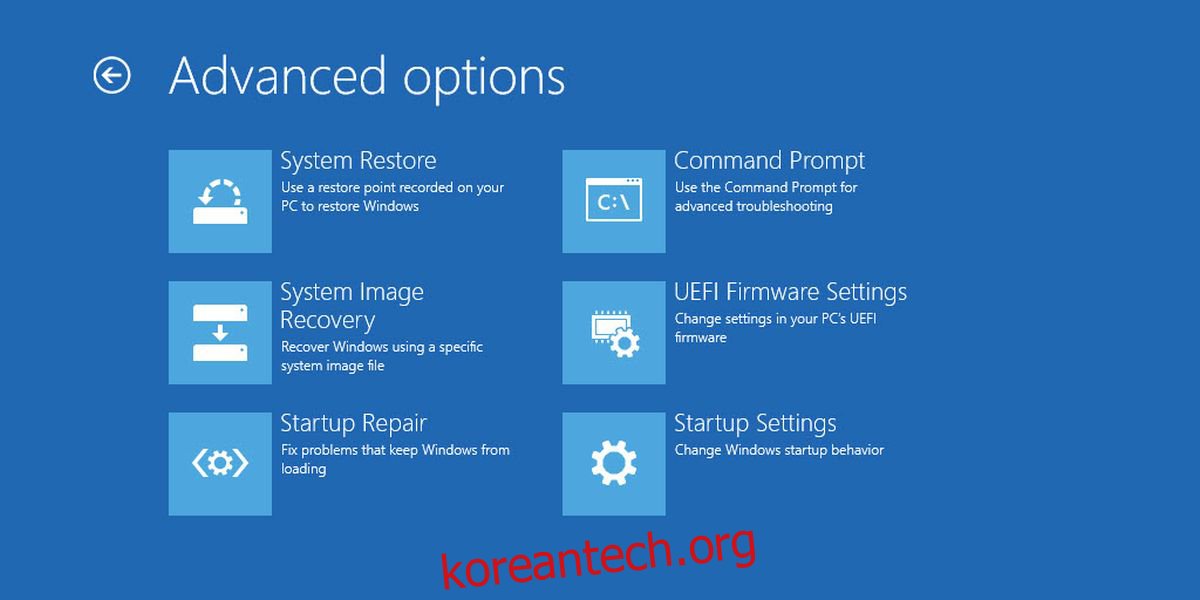
대부분의 시스템에서 UEFI는 BIOS와 매우 유사합니다. 일부 랩톱에는 적절한 GUI가 있지만 소수에 있습니다. UEFI는 BIOS가 제공하지 않는 특별한 설정을 제공하지 않습니다. 시스템에 UEFI가 아직 제공되지 않은 경우 UEFI로 업데이트할 수 없습니다. BIOS는 하드웨어와 호환되는 것입니다.
